Оба формата, рассматриваемые в статье, относятся к аудио. С MP3, как правило, у пользователей не возникает проблем. Однако M4A встречается реже, следовательно, некоторые проигрыватели могут его не воспроизводить. Если вы столкнулись с данной проблемой, то её можно исправить путём конвертирования файлов из M4A в MP3 онлайн, так как есть сайты, которые занимаются конвертированием файлов бесплатно.

Как конвертировать M4A в MP3
Многие сайты, для конвертирования файлов предлагают свои услуги полностью бесплатно. Также есть сайты, предлагающие условно-бесплатные услуги, то есть вы можете выполнить конвертирование бесплатно, но вам придётся столкнуться с рядом ограничений. Чаще всего встречаются сайты именно такого формата, и они вводят следующие ограничения для пользователей:
- Ограничен размер файла для загрузки. Обычно, выставляется ограничение в 100 мегабайт, но есть сайты, где оно составляет и 50, и 10 мегабайт. Чаще всего сам сайт предупреждает пользователя о возможных ограничениях,
- Некоторые сервисы в качестве отдельного ограничения или в довесок к текущему. Например, нельзя конвертировать файл длительностью более 10 минут или часа. Иногда бывает, что первого ограничения нет – можно загружать файл любого размера, но вот он должен быть не длиннее n–минут,
- Есть риск ухудшения качества записи при конвертировании. При прослушивании его не будет заметно, но вот если вы занимаетесь профессиональной обработкой звука, то это может вызывать некоторые неудобства,
- Если у вас медленный интернет, то процесс может занять много времени, плюс есть вероятность того, что он будет завершён некорректно.
Ознакомившись с возможными ограничениями, давайте приступим непосредственно к процессу конвертации. Рассмотрим его на примере пошаговых инструкций для нескольких сервисов.
Сервис 1: Online audio converter
Данный сервис предлагает своим пользователям возможность закачивать файлы практически любого размера с последующей конвертацией в самые популярные музыкальные расширения. Из интересных особенностей сервис можно отметить наличие инструментов для изменения длительности файла с помощью обрезки. Плюс пользователю необязательно проходить регистрацию, чтобы пользоваться всем функционалом.
Однако сайт предлагает не так много вариантов для конвертации, плюс работает он не всегда стабильно. Если вы решились конвертировать M4A в MP3, то действуйте по следующей инструкции:
- На сайте воспользуйтесь кнопкой «Open files» или «Открыть файл» для загрузки нового файла для конвертирования. Если нужно, то его можно загрузить с виртуальных хранилищ или по URL-ссылке, кликнув на соответствующие кнопки.
- При загрузке файла с компьютера откроется «Проводник» Windows, где нужно будет выбрать его расположение и открыть файл на сайте.
- Ниже выберите формат для конвертации файла, который планируете получить на выходе. В данном случае вам нужно будет нажать на кнопку «MP3».
- Настройте качество звучания, передвигая бегунок, расположенный ниже. Чем выше качество вы настроите, тем больше будет весить полученный файл. Вам нужно иметь это ввиду.
- Здесь также можно выполнить более профессиональные настройки, воспользовавшись кнопкой «Дополнительно».
- Если требуется узнать информацию о файле и записи, то воспользуйтесь соответствующей кнопкой. Чаще всего она не представляет никакого интереса, так как часто бывает, что некоторые или все поля пустые.
- По завершению основных настроек, воспользуйтесь кнопкой «Конвертировать». Сам процесс займёт разное время в зависимости от длительности записи и скорости интернета.
- Готовый результат вам предложено будет скачать на компьютер или сохранить в Google Drive или Dropbox.
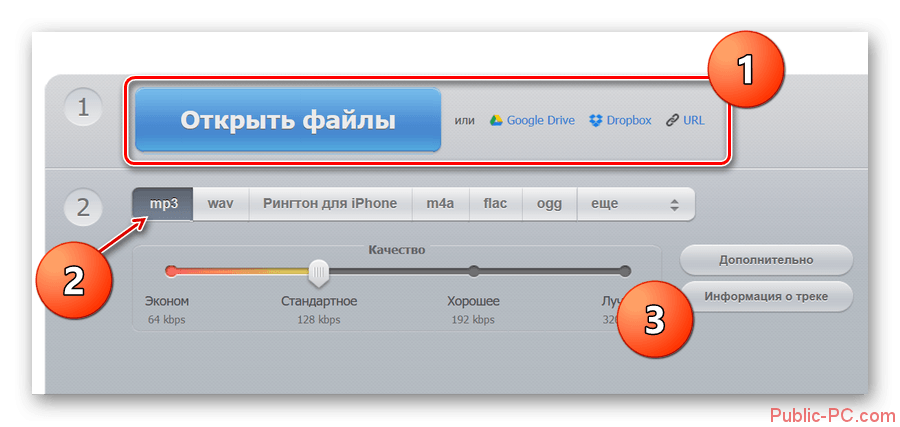
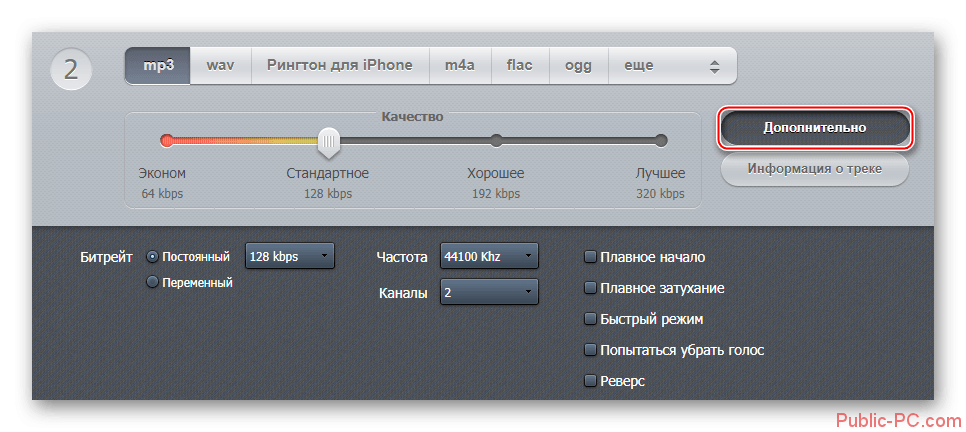
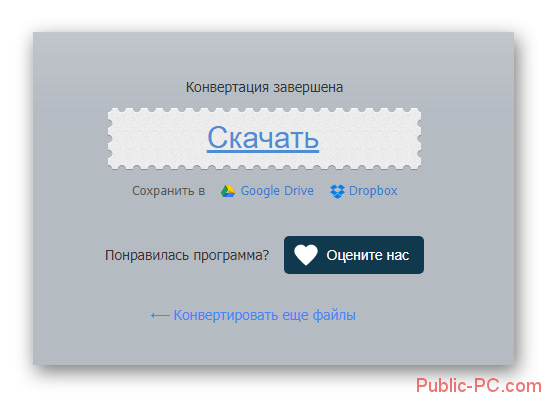
Сервис 2: Fconvert
Данный сайт представляет из себя многофункциональный сервис для конвертирования файлов самых разных форматов, а не только аудио и видео. Однако с задачей по конвертации M4A в MP3 он должен справится без особых проблем. У некоторых пользователей могут возникнуть проблемы в работе с интерфейсом сервиса, но при этом есть и значительные преимущества. В отличии от предыдущего сайта отличается более стабильной работой.
Для конвертации вам потребуется выполнить следующие действия:
- Откройте сайт и перейдите во вкладку «Аудио», что расположена в левой части интерфейса.
- Здесь будет предложено два варианта загрузки – загрузить локальный файл, то есть с вашего компьютера или онлайн-файл, то есть со стороннего источника по URL-ссылке. Откройте требуемый вариант загрузки.
- Теперь вам нужно будет выбрать сам файл. В случае, если вы использовали первый вариант загрузки, то нажмите на кнопку «Выберите файл», найдите его в «Проводнике» Windows и загрузите.
- Откройте выпадающий список у пункта «Во что». Там нужно выбрать вариант «MP3».
- При необходимости можно задать более профессиональные настройки. Например, задать качество звука в kbps, указать частоту и количество каналов. Если вы не знаете, за что отвечает конкретный параметр в вашем случае, то его не рекомендуется трогать, так как есть риск испортить файл.
- Для небольшого улучшения качества звуковой дорожки можно установить галочку напротив пункта «Нормализировать звук». Правда, значительного улучшения звука этот пункт всё же не даст.
- Когда закончите с настройками воспользуйтесь кнопкой «Конвертировать». Придётся немного подождать, пока идёт конвертирование файла, но обычно процесс не занимает много времени.
- Обратите внимание на блок «Результат». Там нужно будет кликнуть на небольшую иконку в виде облака со стрелочкой, после чего вас перебросит на вкладку скачивания готового файла.
- Чтобы сохранить файл на компьютер, воспользуйтесь специальной ссылкой, которая предоставлена в пункте «Ссылка на скачивание». Также готовый результат можно сохранить на свой Google Drive или Dropbox, воспользовавшись соответствующими кнопками.
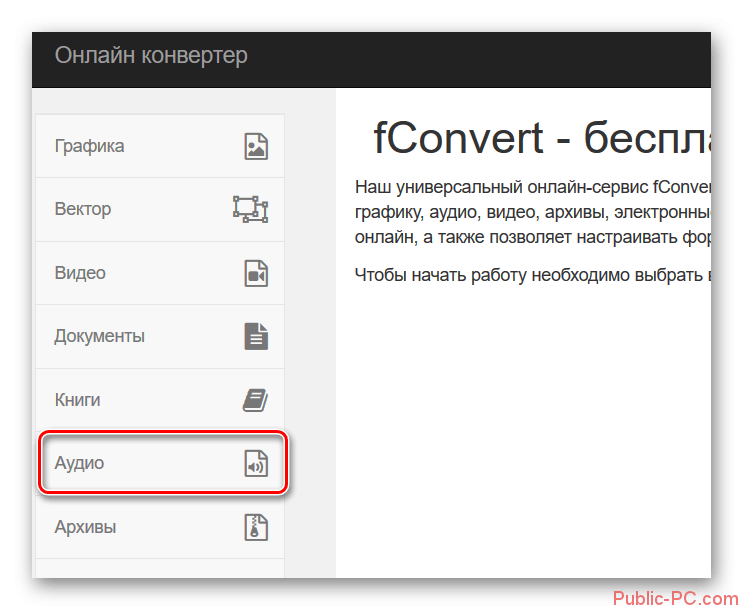
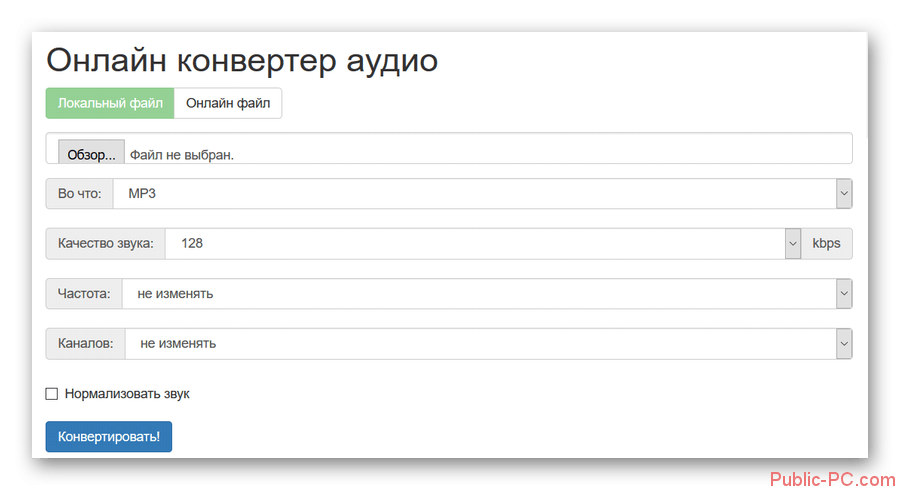
Вариант 3: Onlinevideoconverter
Этот сайт тоже предоставляет возможности по конвертированию файлов в различные форматы. Во многом похож на предыдущие варианты, да и особых отличий в функционале ресурса не наблюдается. Работа с сервисом производится по следующей инструкции:
- Откройте главную страницу ресурса и перейдите во вкладку «Конвертировать видео файл». Не обращайте внимание, что надпись предлагает только конвертацию видео, с аудиофайлами сайт тоже работает.
- Вы попадёте на страницу, где нужно будет загрузить документ для его дальнейшей обработки сервисом. Воспользуйтесь оранжевой кнопкой для загрузки файла. Нужный файл также можно просто перетащить в рабочую область сайта.
- Найдите нужный файл в «Проводнике» и откройте его в интерфейсе сайта.
- Следующая страница предлагает вам выбрать формат для конвертирования. Укажите его в выпадающем списке. В нашем случае это MP3.
- При необходимости можно задать более полные настройки выходящего файла. Для этого кликните по надписи «Дополнительные настройки». Здесь задаются настройки качества аудио.
- Также в этом же разделе можно обрезать файл. Для этого просто снимите галочки с «Конвертировать: из начала видео» и «Конвертировать: в конец видео», чтобы получить доступ к таймлайну.
- Указав все настройки, нажмите на кнопку «Начать».
- Чтобы сохранить готовый результат, нажмите на кнопку «Загрузить».
- Вы можете повторить процедуру конвертации, если нужно преобразовать несколько файлов или если с этим возникли какие-либо проблемы.
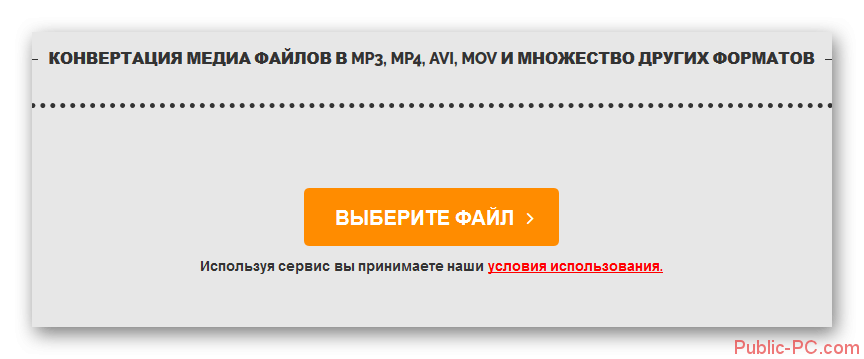
Это были далеко не все сервисы по онлайн конвертированию M4A в MP3, но принцип работы в них применим и к другим, если вы будете использовать таковые. Также стоит предупредить, что некоторые сайты подобной направленности могут работать некорректно при включённых блокировщиках рекламы, типа AdBlock.